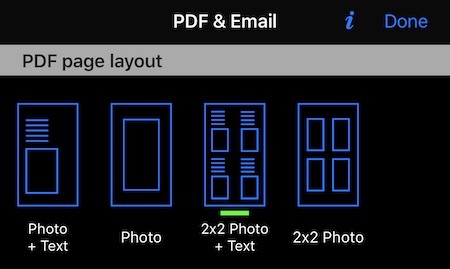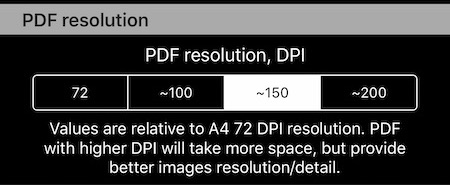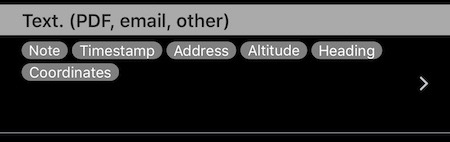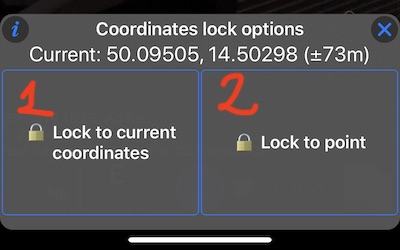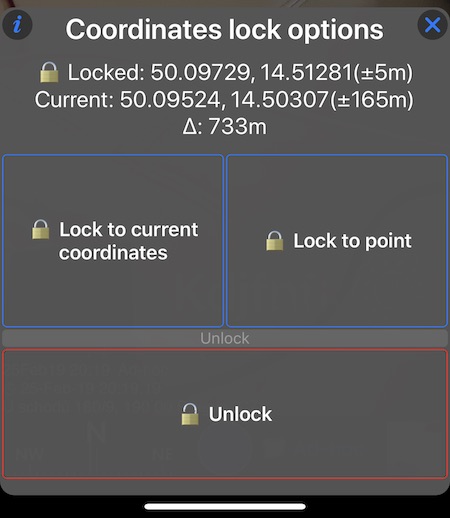GPSカメラ55。バージョン1.6。
PDFレポートのページレイアウト
バージョン1.6からあなたは4つの利用可能なページレイアウトから選ぶことができます。
レイアウトを追加したい場合は、stan @ blocoware.comまでご連絡ください。
PDF出力解像度
これは、PDFページに複数の画像を配置するときに重要になり始めます。
バージョン1.6より前では、唯一の利用可能な解像度は72 dpiでした。 2x2を1ページにまとめると、画像とオーバーレイの細部が大幅に失われます。
DPIをより高い値に設定すると、PDF文書は大きくなりますが、2 x 2レイアウトの画像/オーバーレイの詳細を維持することができます。
PDFまたはEメール(およびその他のソーシャル共有オプション)で、画像の上にテキストフィールドを追加しました。
デフォルトでは、アプリはPDFファイルの各画像の上にたくさんのテキストを表示します。 バージョン1.6以降では、レポート/エクスポートで画像の上に表示するフィールドを正確に定義できます。 これは[設定]> [PDFと電子メール]にもあります。
フィールドリストのある行をタップして、PDFレポートまたはEメールで画像の上に表示するテキストフィールドを選択します。
ベータ版で利用可能です。
座標ロック
座標ロックボタンをタップします。
オプションを見るには:
あなたは現在の場所やアプリ内の任意の既存のポイントに座標をロックすることができます。 なぜこれが便利なのでしょうか。
オプション1。現在の座標に固定します。
建物の中で写真を撮るとき - あなたが建物に入る瞬間、GPS信号はほとんどの時間失われ、iPhone / iPadによって報告された位置はあちこちに飛び始めます。
座標ロックを使用すると、建物/ガレージに入る直前に座標をロックできます。空のクリアビューがまだ利用可能で、位置の正確性が高い場合は可能です。 これは「現在の座標」に固定する場合です。 その後、一連の写真を撮ります。すべて正確な位置にリンクされ、必要に応じて座標のロックを解除します。
オプション2。ポイントにロックします。
また、アプリ内にポイントを作成し([MENU]> [POINTS]> [+]ボタン)、目的のポイントにマップ上に配置してから、そのポイントの位置に座標をロックすることもできます。 このオプションは座標を任意の値に設定したり、地図上で検索したりすることを可能にします - これらはポイントエディタが提供するオプションです。 あなたがそのようなポイント設定を持っていると仮定して、その位置ロックボタンをタップして、「ポイントに固定する」を選んで、そしてあなたが正確なフォトセッション位置のためにあなたがあらかじめ準備したポイントをタップしなさい。
ロックを解除します。
座標がロックされると、 “location lock"ボタンがアイコンを変えて点滅し、 “lock"を忘れるのを防ぎます。
「位置ロック」ボタンをタップすると、ロックされた座標、現在の座標、それらの間の距離を示すメニューが表示されます。 (現時点では)現在の場所にロックを解除するか、または別のポイントにロックするためのプラスのオプション:
ベータ版で利用可能です。
将来のバージョンで追加されるより多くの “ロック"オプション。 「ポイントへのロック」は、任意の場所またはマップポイントへのロックに多くの柔軟性を提供しますが、ロックのより簡単な方法を導入できます(最初にポイントを作成する必要がないマップ上のロックなど)。